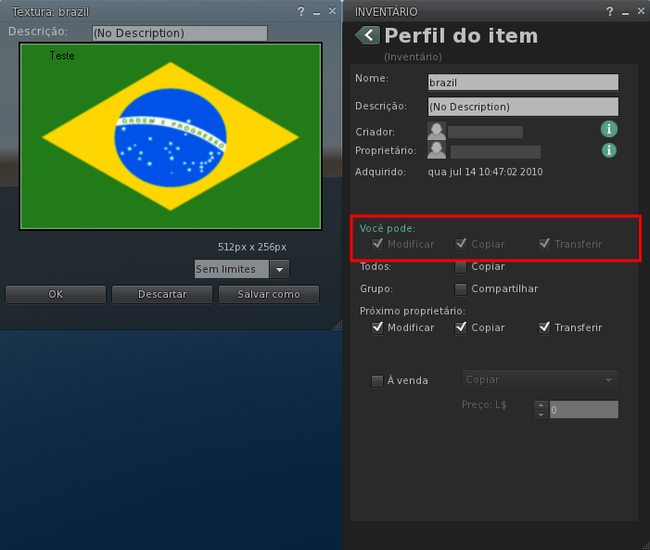Difference between revisions of "Textures overview/pt"
m (→Salvando texturas: Troca de imagem.) |
m (+ texto.) |
||
| Line 17: | Line 17: | ||
Você pode importar qualquer [[Textures|textura]] que seja totalmente permissiva do Second Life e salvá-la em seu disco rígido (ou outro meio de armazenamento). | Você pode importar qualquer [[Textures|textura]] que seja totalmente permissiva do Second Life e salvá-la em seu disco rígido (ou outro meio de armazenamento). | ||
Para subir uma textura, selecione: '''Construir > Upload'''. Existe a pasta: Texturas destinada a guarda das texturas. | |||
Totalmente [[Permission|permissiva]] significa que você pode fazer tudo, ou seja: modificar, copiar, e revender/ceder (transferência) os direitos da textura. Você pode verificar isso clicando em uma textura em seu Inventário e selecionar: '''Propriedades'''. | Totalmente [[Permission|permissiva]] significa que você pode fazer tudo, ou seja: modificar, copiar, e revender/ceder (transferência) os direitos da textura. Você pode verificar isso clicando em uma textura em seu Inventário e selecionar: '''Propriedades'''. | ||
| Line 26: | Line 28: | ||
O retângulo vermelho acima, indica quais caixas de seleção devem estar assinaladas. | O retângulo vermelho acima, indica quais caixas de seleção devem estar assinaladas. | ||
== Salvando fotos == | |||
Uma foto também é considerada uma textura. | |||
No Inventário existe uma pasta dedicada a guarda de imagem, que é o: '''Álbum de fotografias'''. | |||
Para tirar uma foto selecione: '''Mundo > Foto > Save to My Inventory'''. | |||
Neste caso se paga L$ 10 para cada foto armazenada no Inventário. | |||
== Como eu faço para salvar um lote de texturas para meu disco rígido ? == | |||
Um exemplo comum disso é quando alguém acumulou muitos meses (ou anos) de memórias do Second Life, e deseja salvar todas as suas fotos (texturas) para o seu disco rígido. | |||
No momento infelizmente, não há nenhuma maneira de fazer isso. Cada textura deve ser salva uma de cada vez, e nomeada em conformidade. | |||
== Veja também == | == Veja também == | ||
Revision as of 18:33, 12 November 2011
Visão geral sobre texturas
Neste tutorial em vídeo, ele fornece uma introdução ao trabalho com as texturas. Os tópicos incluem:
- Tamanho das textura.
- Upload das texturas.
- Ajustes dos atributos da textura.
- Aplicação das texturas.
- Otimização das textura.
<videoflash type="youtube">xxxxx|300|250</videoflash>
Salvando texturas
Você pode importar qualquer textura que seja totalmente permissiva do Second Life e salvá-la em seu disco rígido (ou outro meio de armazenamento).
Para subir uma textura, selecione: Construir > Upload. Existe a pasta: Texturas destinada a guarda das texturas.
Totalmente permissiva significa que você pode fazer tudo, ou seja: modificar, copiar, e revender/ceder (transferência) os direitos da textura. Você pode verificar isso clicando em uma textura em seu Inventário e selecionar: Propriedades.
Um exemplo de uma textura totalmente permissiva:
O retângulo vermelho acima, indica quais caixas de seleção devem estar assinaladas.
Salvando fotos
Uma foto também é considerada uma textura.
No Inventário existe uma pasta dedicada a guarda de imagem, que é o: Álbum de fotografias.
Para tirar uma foto selecione: Mundo > Foto > Save to My Inventory.
Neste caso se paga L$ 10 para cada foto armazenada no Inventário.
Como eu faço para salvar um lote de texturas para meu disco rígido ?
Um exemplo comum disso é quando alguém acumulou muitos meses (ou anos) de memórias do Second Life, e deseja salvar todas as suas fotos (texturas) para o seu disco rígido.
No momento infelizmente, não há nenhuma maneira de fazer isso. Cada textura deve ser salva uma de cada vez, e nomeada em conformidade.